ERDAS影像融合操作流程
ERDAS影像镶嵌
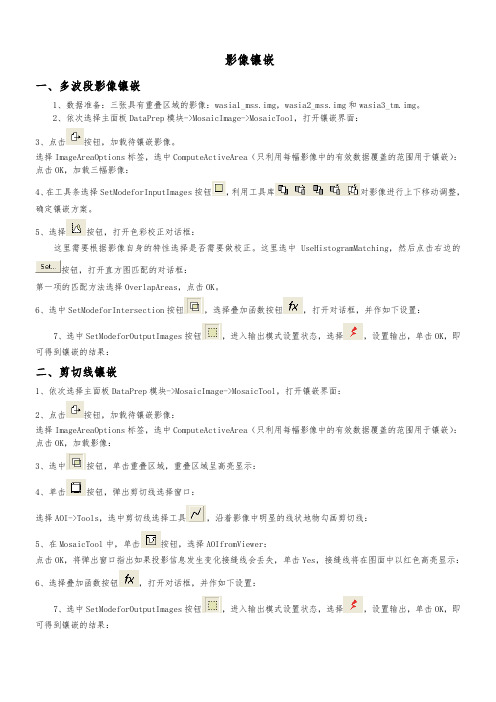
影像镶嵌
一、多波段影像镶嵌
1、数据准备:三张具有重叠区域的影像:wasia1_mss.img,wasia2_mss.img和wasia3_tm.img。
2、依次选择主面板DataPrep模块->MosaicImage->MosaicTool,打开镶嵌界面:
3、点击按钮,加载待镶嵌影像。
选择ImageAreaOptions标签,选中ComputeActiveArea(只利用每幅影像中的有效数据覆盖的范围用于镶嵌):点击OK,加载三幅影像:
4、
5、选择
6、选中按钮,选择叠加函数按钮
7按钮,进入输出模式设置状态,选择OK,即
1
2、点击
选择:点击OK
3、选中按钮,单击重叠区域,重叠区域呈高亮显示:
4、单击
选择AOI->Tools,选中剪切线选择工具,沿着影像中明显的线状地物勾画剪切线:
5、在MosaicTool中,单击按钮,选择AOIfromViewer:
点击OK,将弹出窗口指出如果投影信息发生变化接缝线会丢失,单击Yes,接缝线将在图面中以红色高亮显示:
6、选择叠加函数按钮,打开对话框,并作如下设置:
7、选中SetModeforOutputImages按钮,进入输出模式设置状态,选择,设置输出,单击OK,即可得到镶嵌的结果:。
ERDAS数据转换与波段分离及合成

图1
(5)在Output File对话框中,点击Look in右侧的浏览按钮,找到“待纠影像”文 件夹,在File nane右侧的空白栏中输入合成影像的名称,命名原则是:Path+Row+ 接收时间(ACQUISITION DATE),如图2。然后两次点击OK按钮。回到 Import/Export对话框中,点击OK按钮。
实习五
数据转换与波段分离及合成
1、数据转换 将原始影像DAT数据导入成平台IMG数据 格式
打开erdas9.0,点击Import 按钮,打开Import/Export 对话框,设置如图1 (1)点击Type右侧的下拉菜单, 选择TM Landsat Acres Fast Format 选项; (2)点击Media右侧的下拉菜单, 选择File选项; (3)点击Input File:(*)下面的浏 览按钮,找到原始影像所在的文 件夹,选择任何一个波段影像, 如band2.dat (4)点击Output File;(*.img)下面 的浏览按钮,打开Output Files对 话框
空间分辨率 30 30 30 30 30 120 30
波段分离(波段2、波段3、波段4)
主要步骤:(1)打开波段合成/分离模块
波段分离(波段2、波段3、波段4)
主要步骤:(2)
A:在Output Options中选择 Intersection选项; B:点击Input File:(*.img)框右侧的 浏览按钮,选择导入的影像; C:点击Layer右侧的下拉箭头,选 择波段2,然后点击Add按键; D:点击Ouput File.(*.img)框右侧 的浏览按钮,为输出图像选择输出 文件夹,并命名,一般输出图像的 名称与波段号保持一致,如4.img。 E:点击OK按钮。 F:重复操作A至E直到波段2、3、 4全部导出。
ERDAS实验详细操作步骤
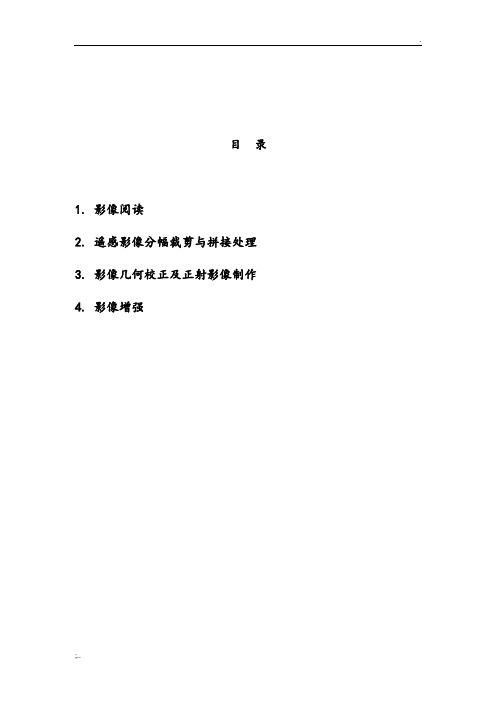
目录1. 影像阅读2. 遥感影像分幅裁剪与拼接处理3. 影像几何校正及正射影像制作4. 影像增强1. 影像阅读1.1 设置erdas的各种默认参数1)在ERDAS IMAGINE的主菜单栏上找到sessio n→Preferences,单击出现Preferences editor对话框。
2)通过拖动Category的滚动条,可以看到右方对应出现的各个参数,同时也可以在文本编辑处修改这些参数。
3)在Category下选择Viewer,拖动滚动条查看它的各种参数。
4)查看Category的帮助信息。
点击右下方的“help”和“Category Help”,则出现以下的界面,如果有不懂的地方我们就可以通过这个帮助信息寻求答案。
1.2 显示图像1)在ERDAS主菜单上点击图标,新建一个经典窗口,如下图:2)在Viewer界面上点击File→Open →Raster Layer,在默认路径中打开lanier.im g。
3)点击Raster Options栏设置图层的红绿蓝三个波段的分配。
将原来的4 3 2 改为4 5 3后,图象的色调明显变化了。
1.3 查询像素信息1)使用查询功能选择Utility→Inquire Cursor出现下图中的对话框,通过左下方的四个三角形的符号来分别调整查询指针的上下左右的位置,圆圈表示使查询指针回到中心处,指针的移动,其中的X和Y坐标的数值也会跟着作相应的变化。
指针所指的像素的信息被显示在单元格里。
选择Utility→Inquire Color,选择为黄色,则查询指针的十字框的颜色由白色变为了黄色。
选择Utility→Inquire Shape,呈现的滚动条列表中选择circle.cursor,再点击Use Cursor button, 然后点击Apply。
4)量测通过这个工具可以实现在所在图层中的点,线,面,矩形,椭圆形的长度(周长)和面积。
1.4 图层管理1)排列多个图层打开lnsoils.img,并在Raster Options栏中将锁定的ClearDisplay项取消,即不清除视窗中已经打开的图像,使得多个图层能够在一个窗口中存在和切换。
ERDAS 影像融合方法汇总(chimneyqin)

ERDAS 影像融合方法汇总影像融合是指将多源信道所采集到的关于同一目标的影像数据经过影像处理和计算机技术等,最大限度的提取各自信道中的有利信息,最后综合成高质量的影像,以提高影像信息的利用率、改善计算机解译精度和可靠性、提升原始影像的空间分辨率和光谱分辨率,利于监测。
ERDAS IMAGINE 提供多种影像融合方法,且支持带RPC模型的影像融合处理。
1、(14个波段(蓝/像也为Step4: 利用低通滤波器(5×5)对多光谱影像进行滤波处理,输出多光谱滤波影像。
Step5: 利用相减法对全色锐化影像、全色滤波影像进行相减处理,并将全色锐化影像按照权重融合到多光谱滤波影像各个波段,输出新多光谱影像。
(2)参数说明Input Sensor Type 待融合影像传感器类型,分为Quickbird、IKONOS、Format三种传感器。
输入影像要求:多光谱和全色分辨率比为4:1、同时获取、为同一个传感器,全色为单波段,多光谱为4波段。
Sharpening Filter Center Value3×3锐化卷积窗口中心值,其他值都为-1,默认值根据传感器变化,范围值为11、14、17、20、23、1000,小的中心值会产生更好的锐化效果。
一般来说,大分辨率影像锐化程度要求低,小分辨率影像锐化程度要求高,若全色影像已经经过锐化处理,此处选择1000。
Pan Contribution Weight融合时全色图像所占的比重(权重),范围为0.7-1.3,默认值根据传感器变化,小的锐化值会产生更好的锐化效果。
Create image of subset area根据子区的坐标来定义融合影像范围。
Create image of full area输出所有区域的融合影像,这个范围是全色和多光谱影像的交集(intersect)。
该项勾选时才可设置融合影像成果名称和存放路径。
Null Value 设置输出图像空值的数值。
erdas多波段融合

ERDAS问题:影像的融合图象融合图象的分辨率融合是对不同空间分辨率遥感图象的融合处理,使处理后的遥感图象既具有较好的空间分辨率,又具有多光谱特性,从而达到图象增强的目的。
2张原图,其中高分辨率的黑白图的分辨率是另一张图的4倍原图:高分辨率黑白图低分辨率彩色图一由于两副原图太大,我们先各对相对应的部分进行截图,这里的操作是图象的规则分幅裁剪。
我选择的是两图左上角的部分截取后处理的高分辨率黑白图截取后处理的低分辨率彩色图二再对处理过的截图进行图象几何校正彩色图为需要校正的图象,黑白图作为地理参考的校正过SPOT图象进行控制点的采集得到校正后的彩色图象三进行分辨率融合确定高分辨率输入文件为黑白图确定多光谱输入文件为校正后的彩色图定义输出文件选择融合的方法和重采样的方法不同的融合方法得出不同的融合结果图象1主成分变换法(principle component),它是建立在图象统计特征上的多维线性变换,具有方差信息浓缩和数据压缩的作用,可以更准确地揭示多波段数据结构内部的遥感信息,常常以高分辨率数据替代多波段数据变换以后的第一组成分来达到融合目的。
具体过程:(1)对输入的多波段遥感数据进行主成分变换;(2)以高空间分辨率遥感数据替代变换以后的第一组成分;(3)进行主成分逆变换,生成具有高空间分辨率的多波段融合图象。
(主成分变换融合法得到得融合图象)2乘积方法(mutiplicative),它是应用最基本的乘积组合算法直接对两种空间分辨率的遥感数据,即把多波段图象中的任意一个波段值与高分辨遥感数据的乘积赋给融合以后的波段数值。
(乘积方法得到得融合图象)3比值方法(brovey transform),是把多波段图象中的红、蓝、绿波段的数值占三波段和的比率与高分辨率遥感数据的乘积各赋给融合后波段图象的红、蓝、绿波段数值上。
(比值方法得到得融合图象)四融合前后比较和不同融合法之间比较截图并放大各图同一部位方便观察黑白高分辨率图彩色低分辨率图主成分变换法得到得融合图象乘积方法得到得融合图象比值方法得到得融合图象评价:主成分变换法的效果最差,乘积方法和比值方法效果相对较好;颜色上主成分变换法都变浅色了很多;乘积方法的颜色基本与原彩色图颜色一致;比值方法在颜色上虽然不明显,但是仔细看对比起原彩色图,颜色深的地方变浅了,颜色浅的地方变深了,有一种颜色调和、中和的感觉。
erdas影像拼接
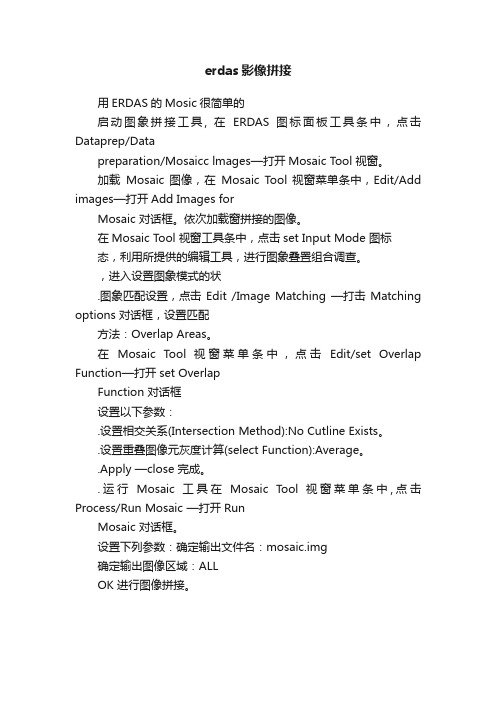
erdas影像拼接
用ERDAS的Mosic很简单的
启动图象拼接工具, 在ERDAS 图标面板工具条中,点击Dataprep/Data
preparation/Mosaicc lmages—打开Mosaic Tool 视窗。
加载Mosaic 图像,在Mosaic Tool 视窗菜单条中,Edit/Add images—打开Add Images for
Mosaic 对话框。
依次加载窗拼接的图像。
在Mosaic Tool 视窗工具条中,点击set Input Mode 图标
态,利用所提供的编辑工具,进行图象叠置组合调查。
,进入设置图象模式的状
.图象匹配设置,点击Edit /Image Matching —打击Matching options 对话框,设置匹配
方法:Overlap Areas。
在Mosaic Tool 视窗菜单条中,点击Edit/set Overlap Function—打开set Overlap
Function 对话框
设置以下参数:
.设置相交关系(Intersection Method):No Cutline Exists。
.设置重叠图像元灰度计算(select Function):Average。
.Apply —close 完成。
.运行Mosaic 工具在Mosaic T ool 视窗菜单条中,点击Process/Run Mosaic —打开Run
Mosaic 对话框。
设置下列参数:确定输出文件名:mosaic.img
确定输出图像区域:ALL
OK 进行图像拼接。
《ERDAS IMAGE遥感图像处理方法》操作
《ERDAS IMAGE遥感图像处理方法》操作一空间增强(Spatial Enhancement)1卷积增强处理(Convolution)功能:用一个系数矩阵将整个图像按照象元分块进行平均处理,用于改变图像的空间频率特征。
to效果:地物的轮廓和线条勾勒变清晰了。
2非定向边缘增强(Non-directional Edge)功能:应用两个非常通用的滤波器(Sobel 滤波器和Prewitt 滤波器),首先通过两个正交卷积算子(Horizontal算子和Vertical算子)分别对遥感图像进行边缘检测,然后将两个正交结果进行平均化处理。
to效果:效果明显而且强烈分别出邻区不同的部分。
3.聚焦分析(Focal Analysis)功能:使用类似卷积滤波的方法,选择一定的窗口呼函数,对输入图像文件的数值进行多种变换,应用窗口范围内的象元数值计算窗口中心象元的值,达到图像增强的目的。
to效果:深色地方变模糊,浅色地物图象得到增强,但也变得不清晰。
4.纹理分析(Texture Analysis)功能:通过二次变异等分析使图象的纹理结构更加清晰。
to效果:纹理边缘部分十分清晰。
5.自适应滤波(Adaptive Filter)功能:应用自适应滤波器对图像的感兴趣区域进行对比度拉伸处理。
to效果:颜色变浅了。
6.分辨率融合(Resolution Merge)功能:对不同空间分辨率遥感图像的融合处理,使处理后的遥感图像即具有较好的空间分辨率,又具有多光谱特征,达到图象增强的目的。
+ =效果:处理后图象既有高分辨率又有多光谱特征(彩色)。
7.锐化增强处理(Crisp Enhancement)功能:对图像进行卷积滤波处理,使整景图像的亮度得到增强而不使其专题内容发生变化。
效果:区别不大,亮度得到些许增强。
二.辐射增强(Radiometric Enhancement)1.查找表拉伸(LUT Stretch)功能:通过修改图像查找表使输出图像值发生变化。
erdas基本操作指导
Erdas基本操作指导书说明本指导书专为erdas新手编写,内容为erdas基本操作,包括打开图像的设置、波段叠加、图像融合、图像剪裁和简单的图像增强。
虽然简单,但是胜在语言通俗易懂,步骤详尽,傻瓜式操作。
作者鼓励读者任意转发,希望能够帮助到各位遥感初学者和erdas新手。
同时声明:本人保留著作权和署名权。
——L.R,2011.12.30 1.打开图像在viewer中点击File——open——raster layers,或者直接点击打开文件设置:点击Raster Option,将Clear Display 勾掉可在viewer窗口同时打开两幅图像。
勾选No Stretch 可显示图像原始色彩。
勾选Fit to Frame 可将图像调整到视窗范围内显示。
设置好后点击OK,即可加载图像。
2.波段叠加波段叠加是将几个波段合成一幅图像。
波段来源可以是单波段图像,也可以是多波段图像中的一个或几个波段。
来源图像空间分辨率可以不同(结果图像默认为分辨率最高的)、图像格式也可以不同(结果图像格式可自行设置)。
在erdas主界面上点击Interpreter——Utilities——Layer Stack。
弹出图像选择和叠加界面。
在Input File栏下选择输入图像,并在layer下拉框中选择要加入的波段(选择1、2、3…为单波段,选择ALL为所有波段),点击Add。
加载所有要合成的波段后,在Output File 栏下设置输出文件路径和名称。
在Data Type栏下方的Output下拉框中选择输出文件的数据率。
点击OK,等待运算完成即可。
3.图像融合图像融合是将分辨率较高、单波段的图像信息与分辨率较低、多波段的多光谱图像信息融合起来,使得结果图像即具有高分辨率的优点,又有丰富的多光谱信息。
操作方法:在erdas主界面上点击Interpreter——Spatial Enhancement——Resulotion Merge。
ERDAS IMAGINE遥感影像处理操作流程-2010全国土地利用变更调查监测与核查项目
北京望神州科技有限公司 北京海淀区上地三街9号嘉华大厦F座507室 邮编:100085 联系人:王鹤 Tel:(010)82781747/49‐107 手机:13439429782 邮箱:wanghe@
6
在状态栏可正要求 GCP 总体误差一般平坦区域要小于 1,山区小于 2。如 果误差较大,需要进行修改,删除点或增加新的控制点降低误差。 3、影像重采样 我们采集的点的数量、分布、精度都满足要求后,就可以进行影像的重采样 工作。在工具栏点击影像重采样 图标,打开影像重采样对话框。
RapidEye 原始数据 (5 波段)
每个波段的 NITF数据
DEM
控制资料
逐波段正射纠正 (选用NITF RPC模型)
波段合成
影像镶嵌
DOM成果
图1 使用RapidEye制作DOM的基本流程
北京望神州科技有限公司 北京海淀区上地三街9号嘉华大厦F座507室 邮编:100085 联系人:王鹤 Tel:(010)82781747/49‐107 手机:13439429782 邮箱:wanghe@
二 正射纠正 .......................................................................................................... 2 2.1 2.2 相关概念 ................................................................................................ 2 RapidEye 影像正射纠正 ...................................................................... 3 2.2.1 2.2.2 2.3 使用核心模块 .............................................................................. 3 使用 AutuSync ........................................................................... 9
ERDAS IMAGINE软件中的遥感影像融合方法初探
ERDAS IMAGINE软件中的遥感影像融合方法初探——以梧州地区IKONOS影像为例海敏(广西航空遥感测绘院广西南宁530023)【摘要】本文介绍了利用ERDAS IMAGINE系统为操作平台,对遥感影像进行融合处理的各种方法和具体步骤。
【关键词】ERDAS IMAGINE 遥感融合1 图像融合的基本原理随着遥感技术的迅猛发展,光学、热红外、微波、多光谱、高光谱等大量功能各异的遥感器不断更新换代,它们以不同的空间尺度、不同的时间周期、不同的光谱范围以及不同的扫描方向和极化方式等,多方面地反映地物目标的各种特性,构成同一区域的多源数据。
与单源遥感数据(仅能反映地物目标某一个或几个方面的特征)相比,多源遥感数据既具有很重要的互补性,又存在冗余性。
融合就是将同一区域的多源遥感图像按统一的坐标系统,通过空间配准和内容复合,生成一幅比单一信息源更准确、更完全、更可靠的新图像的技术方法。
通过数据融合,一方面可有针对性地去除无用信息,消除冗余,大幅度减少数据处理量,提高数据处理的效率;另一方面又能将海量多源数据中的有用信息集中起来,融合在一起,便于各种信息特征互补,发挥各自的优势获得更多的有用信息,减少识别目标的模糊性和不确定性,从而为快捷、准确地识别和提取信息奠定基础。
2 IKONOS卫星数据介绍IKONOS是美国空间成像公司于1999年9月24日发射升空的世界第一颗高分辨率商用卫星,是由美国洛克希德马丁(Lockheed Martin)公司设计制造的。
雷神(Raytheon)公司负责建立地面接收系统和影像处理系统即客户服务系统。
IKONOS卫星一共有5个成像波段,分别是:全色波段:0.45-0.90微米;波段1(蓝色):0.45-053微米;波段2(绿色):0.52-0.61微米;波段3(红色):0.64-0.72微米;波段4(近红外):0.77-0.88微米。
其中,全色波段的地面分辨率是1米,多光谱波段的地面分辨率是4米。
- 1、下载文档前请自行甄别文档内容的完整性,平台不提供额外的编辑、内容补充、找答案等附加服务。
- 2、"仅部分预览"的文档,不可在线预览部分如存在完整性等问题,可反馈申请退款(可完整预览的文档不适用该条件!)。
- 3、如文档侵犯您的权益,请联系客服反馈,我们会尽快为您处理(人工客服工作时间:9:00-18:30)。
影象融合流程
影像融合在影象解译模块和雷达影象处理模块中都有,但是雷达模块中的处理效果要相对好一些,下面就两个不同模块中的融合处理流程进行分别介绍。
一、影象解译模块(Interpreter)
1)单击,在弹出的Interpreter菜单中选则Spatial Enhancement
(空间增强)弹出Spatial Enhancement菜单,再选择Resolution Merge(分辨率融合)选项。
弹出对话框如下
在Resolution Merge对话框中需要设置下列参数
(1)确定高分辨率输入文件(high Resolution input file);
(2)选择影象波段;
(3)确定多光谱输入文件(multispectral input file);
(4)定义输出文件;
(5)选择融合方法。
在分辨率变换中,erdas提供了三种融合方法Principal Component(主成分变换法)、Multipalcative(乘积变换)、Brovey transform(比值变换)。
其图象分别如下:
Principal Component(主成分变换法)
Multipalcative(乘积变换)
Brovey transform(比值变换)
(6)选择重采样方法。
系统提供了两种重采样方法Nearest Neighbor(邻近像元法)、Bilinbear Interpolation(二次线形内插)和Cubic Convolution(立方卷积)。
其中
以Cubic Convolution方法最为平滑。
(7)确定Output Options输出图象选项。
选择Lgnore Zero Stats,可以忽略像素值为
0的像素;
(8)确定Layer Selection(输出图象波段组合);
(9)确定Data Type(输出数据类型);
(10)击OK按钮执行操作。
2)在Spatial Enhancement菜单中选择wavelet Resolution Merge(小波融合),弹出对话框如下:
在wavelet Resolution Merge对话框中我们要设置参数:
(1)确定高分辨率输入文件(high Resolution input file);
(2)选择影象波段;
(3)确定多光谱输入文件(multispectral input file);
(4)定义输出文件;
(5)选择融合方法在小波融合中,erdas提供了三种融合方法Principal Component(主成分变换法)、ISH(色彩变换)、Single Band(单波段变换)。
其图象分别如下:
Single Band(单波段变换)
ISH(色彩变换)
Principal Component(主成分变换法)
(6)选择重采样方法。
系统提供了两种重采样方法Nearest Neighbor(邻近像元法)和Bilinbear Interpolation(二次线形内插)。
(7)如果选择ISH融合方法,则还需要确定ISH替换波段的成分。
(8)确定Layer Selection(输出图象波段组合);
(9)确定Data Type(输出数据类型);
(10)确定Output Options输出图象选项。
选择Lgnore Zero Stats,可以忽略像素值为0的像素。
(11)确定输出影象波段组合。
(12)单击OK,关闭对话框。
二、雷达模块
在ERDAS图标面版工具条中,单击Radar/Radar Interpreter/Image Enhancement/Sensor merge命令,打开Sensor Merge对话框如下:
在Sensor Merge对话框中,需要设置如下参数;
(1)确定输入的Gray Scale Image(灰阶影象);
(2)选择影象波段;
(3)确定多光谱输入文件(multispectral input file);
(4)定义输出文件;
(5)选择融合方法。
我们可以看到共有三种融合方法Principal Component(主成分变换法)、ISH(色彩变换)、Multiplycation(乘积变换);
(6)选择重采样方法。
系统提供了三种重采样方法Nearest Neighbor(邻近像元法)、Bilinbear Interpolation(二次线形内插)和Cubic Convolution(立方卷
积)。
其中以Cubic Convolution方法最为平滑。
(7)选择不同的融合方法有不同的操作步骤,分别如下:
A主成分变换
应用主成分变换技术,可以有四种选择来改变图象的灰阶:
·Resampe:按第一主成分(PC-1)来重新划分图象的灰阶。
·Hist.Match:将灰阶图象与第一主成分(PC-1)进行直方图匹配。
·Multiply:将灰阶图象划分为0~1的取值范围,与第一主成分(PC-1)的乘法运算。
·None:以输入的灰阶图象来代替第一主成分。
B色彩变换
应用色彩变换时,有两种选择
·Intensity:将输入灰阶图象重新定阶到I(Intensity-亮度)的任意数值范围,然后代替I。
·Saturation:将输入灰阶图象重新定阶到S(Saturation-饱和度)的任意数值范围,然后代替S。
C乘积变换
(8)确定Data Type(输出数据类型);
(9)确定Layer Selection(输出图象波段组合);
(10)确定Output Options输出图象选项。
选择Lgnore Zero Stats,可以忽略像素值为0的像素。
(11)单击OK按钮执行操作。
三、例子
(一)、分辨率融合
(二)、传感器融合
Sensor merge对话框
对于第一种方法也可以用这种方法来检查。
